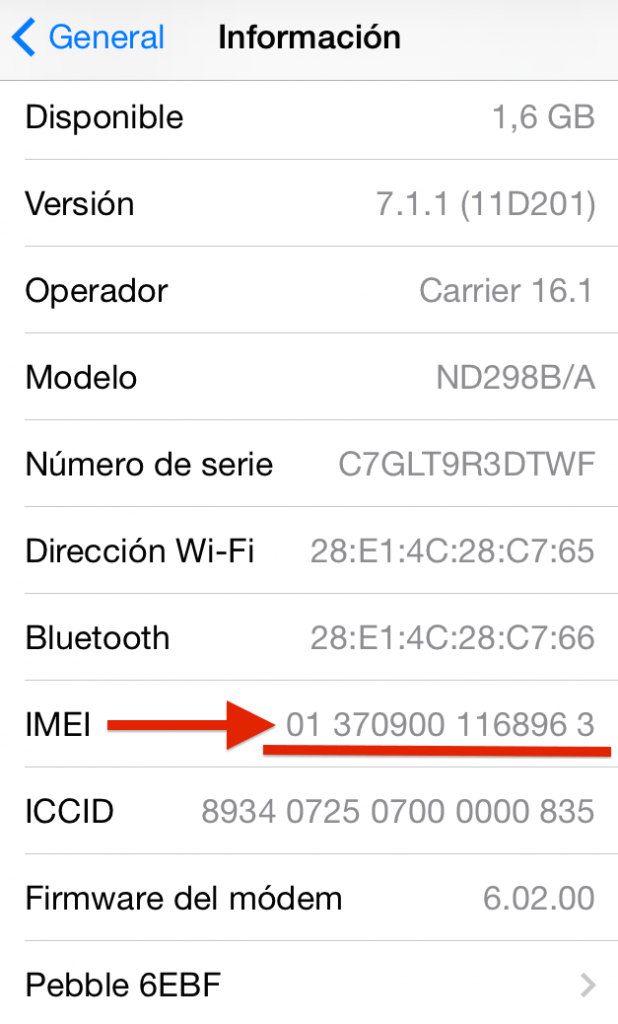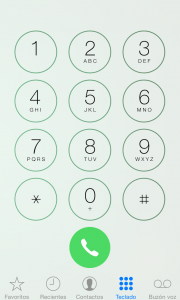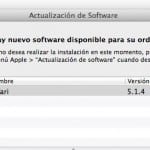नक्कीच तुमच्यातील बर्याच जणांना हे जाणून घेण्यासाठी वेगवेगळे मार्ग आधीच माहित आहेत आयफोन imei तथापि, हे लक्षात ठेवून कधीच त्रास होत नाही, विशेषत: कारण जेव्हा आपण दररोज सल्लामसलत करतो असे नसते तेव्हा परिस्थितीत जेव्हा गरज असते तेव्हा नसल्यास, विशेषत: जेव्हा आम्हाला या सेवा प्रदान करणार्या तृतीय-पक्षाच्या कंपन्यांमार्फत आपला आयफोन रिलीझ करायचा असेल (तर खगोलशास्त्रीय किंमती बहुतेक प्रकरणांमध्ये ज्या मी अजिबातच शिफारस करत नाही) किंवा जेव्हा आम्ही आमच्या मोबाइल फोन ऑपरेटरद्वारे करतो आणि सर्व निमित्त आणि विलंब. या प्रकरणात ते आम्हाला प्रथम विचारतील आयफोन imei तर शोधण्यासाठी वेगवेगळे मार्ग पाहू या.
आयफोन आयमी शोधण्याचे विविध मार्ग
या जीवनातील जवळजवळ प्रत्येक गोष्टाप्रमाणे, कोणत्याही गोष्टीकडे एकच समाधान नसतो आणि एखाद्या ठिकाणी जाण्यासाठी फक्त एकच मार्ग वैध असतो. शोधण्यासाठी IMEI आमचे आयफोन आमच्याकडे तीन पर्याय आहेत.
मी माझा आयफोन किंवा माझे आयफोन प्रकरण पाहणार आहे
खरंच, जर आमच्याकडे आमचा आयफोन केस चांगल्या प्रकारे संग्रहित असेल, तर असे बहुतेक सर्व आपल्या कारणास्तव सहसा करत असतात imei क्रमांक तपासा बार्कोडने भरलेल्या त्या स्टिकरच्या मागील बाजूस तळाशी डावीकडे.
आम्ही सल्लामसलत करू शकतो आयफोन imei मागील भाग खाली पहात आहोत आणि आमच्या मोबाइल फोन ऑपरेटरचे कार्ड जेथे ठेवले आहे तेथे ट्रे काढत आहे:
माझ्याकडे माझा आयफोन केस नसेल तर काय करावे?
परंतु विविध परिस्थिती आपल्यासाठी कार्य करीत नाहीत तेव्हा वरील पद्धती बनवू शकतात. कदाचित आम्ही आमच्या आयफोनवरून केस काढू इच्छित नाही किंवा कार्ड ट्रे काढण्यास प्रारंभ करू इच्छित नाही; हे देखील होऊ शकते की आम्ही आपला आयफोन बॉक्स चुकीचा ठेवला आहे, आपल्याकडे तो फक्त हातात नाही किंवा अगदी, Appleपलच्या तांत्रिक सेवेने आमच्या टर्मिनलची जागा नवीन आयफोनसह बदलली आहे. आयफोन imei आमच्या बॉक्समध्ये दिसणार्याशी यापुढे जुळत नाही. याक्षणी आमच्याकडे शोधण्यासाठी नवीन पर्याय आहेत.
सर्वात सोपा म्हणजे आपण सेटिंग्ज → सामान्य → माहितीद्वारे त्याचा सल्ला घ्यावा आणि त्या स्क्रीनवर स्थित जर आपण थोडेसे खाली गेलो तर आपल्याला लवकरच मॉडेलशी संबंधित डेटा, अनुक्रमांक आणि आपल्यासाठी सर्वात जास्त रस असलेल्या गोष्टी आपण लवकरच पाहू शकू. , द आमच्या आयफोन च्या imei.
याव्यतिरिक्त, आपण देखील करू शकता आपल्या आयफोन च्या imei तपासा फोन अॅप उघडत आहे आणि कोड टाइप करत आहे * # 06 # आणि ते आपोआप आपल्या आयफोनच्या स्क्रीनवर दिसून येईल.
आयफोन शोधण्यासाठी आयट्यून्स वापरणे
पण गोष्ट नाही. अजून एक पर्याय आहे आमच्या आयफोन च्या imei तपासा, आमच्या संगणकावर आणि आपल्या आयफोनच्या केबलसह आम्ही आमच्या लेखनात अगदी अचूकपणे असल्याशिवाय माझ्यासाठी सर्वांत त्रासदायक. या शेवटच्या पर्यायामध्ये आयट्यून्सवर आयफोन कनेक्ट करा, "आयफोन" विभागात जा आणि "सारांश" टॅबमध्ये आम्ही सहजपणे ते पाहू शकतो IMEI अगोदर निर्देश केलेल्या बाबीसंबंधी बोलताना आयफोन.
आणि आता समाप्त करण्यासाठी, या वेळी theपलच्या तांत्रिक सहाय्य वेबसाइटवर ते आपल्याला आपल्या संगणकावर haveक्सेस आहेत परंतु आयफोन आपल्याकडे नसतील या घटनेतील शेवटच्या पर्यायाबद्दल माहिती देतात, जरी हा पर्याय फक्त मध्येच वैध आहे संगणकावर आपल्या आयफोनची बॅकअप प्रत जतन केल्याची बाब:
- उघडा iTunes,.
- मेनूमधून प्राधान्ये उघडा.
- डिव्हाइस टॅबवर क्लिक करा.
- बॅकअपचा ज्या डिव्हाइसची मालिका आहे त्याचा क्रम क्रमांक प्रदर्शित करण्यासाठी बॅकअपवर फिरवा.
आणि हे सर्व आहे. आम्ही क्वेरी करण्यासाठी सहा वेगवेगळ्या मार्ग पाहिले आहेत आमच्या आयफोन च्या imei. मी आशा करतो की यापुढे आणखी काही नाही- आणि मलाही आशा आहे की हे थोडे आहे प्रशिक्षण आपल्यासाठी खरोखर उपयुक्त आहे.